发布时间:2020-12-21 14: 08: 02
在使用Studio One进行录音后,音频的中间也许会有很多没有人声的部分,这时需要去除掉这些无用的人声部分。一般情况下,大家会采用多次剪切删除无用部分后再合并的方法,但是这样操作略显麻烦。下面小编给大家介绍一下如何在Studio One中进行无声部分自动消除,方便大家更好地处理音频。
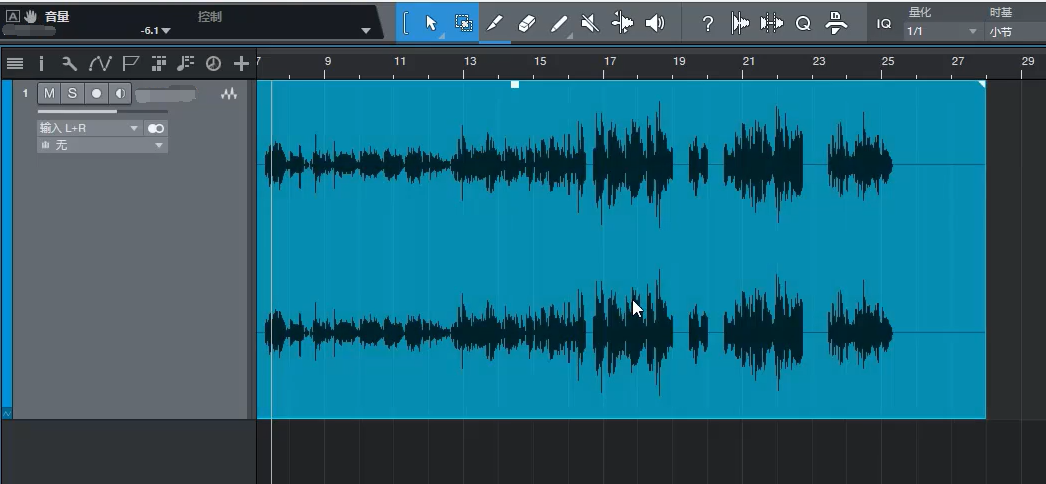
图1:Studio One音频块
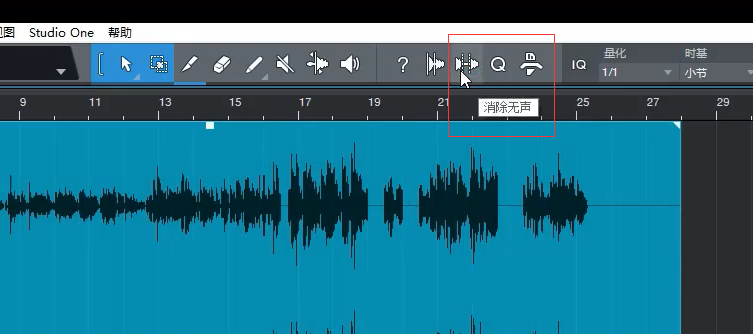
图2:消除无声按钮
二、在弹出的选项栏中,将材质从“少量静音”修改为“手册”。
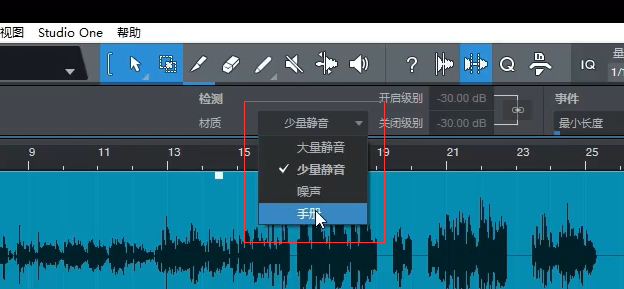
图3:修改材质
然后,在“开启级别”设置中选择一个阈值,低于这个值的音频部分将会被软件去除。需要注意的是,如果数值设置过大,可能会导致人声部分也被消除,因此在设置的时候需要选择一个合适的数值,根据录音的实际情况来进行调整。
三、设置完成后,选择应用即可看到软件的处理效果。
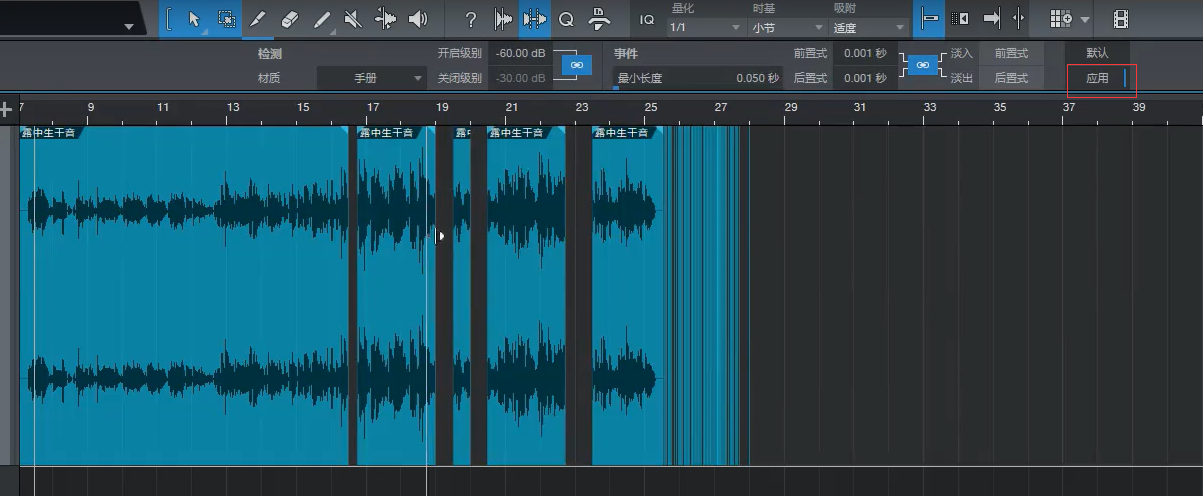
图4:软件处理效果
此时,软件已经处理好了无声部分。如果发现去除了不该去除的人声部分,则需要逐次降低几个分贝,再重复进行试听,最终达到能够不删除有用人声同时又消除无声部分的效果。

图5:手动删除
如果软件的自动化处理始终无法在消除无声部分的同时不删去有用的人声部分,这时应该手动删除软件无法去除的无声部分。选中需要删除的部分音频,右击在菜单中选择“删除”即可完成操作。在删除这些无声内容后,音频中会出现一些空白部分,此时只需要拖动这些音频块,将他们拼接到一起即可。
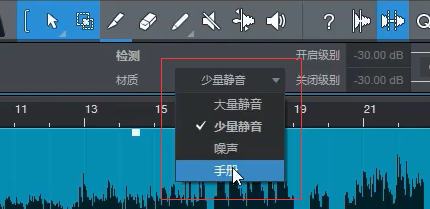
图6:材质
另外,在材质选项中,还可以选择系统预设的几个方案。若音频中有大段无声部分,可以尝试“大量静音”;若音频中仅有少量无声部分,可以选择“少量静音”;除此之外,系统预设的“噪声”方案可以用来处理音频中的噪声,达到降噪效果。
好了,以上就是关于如何自动去除Studio One录音中无声部分的详细教程了,关于这款软件的使用技巧还有很多,想要了解相关教程或者体验这款软件地强大功能,可以在Studio One5中文网站上下载体验哦。
作者:Noel
展开阅读全文
︾